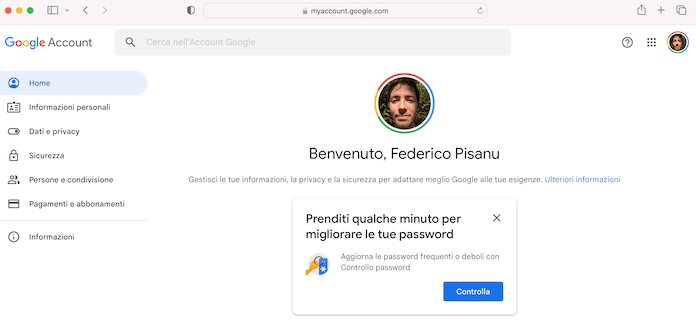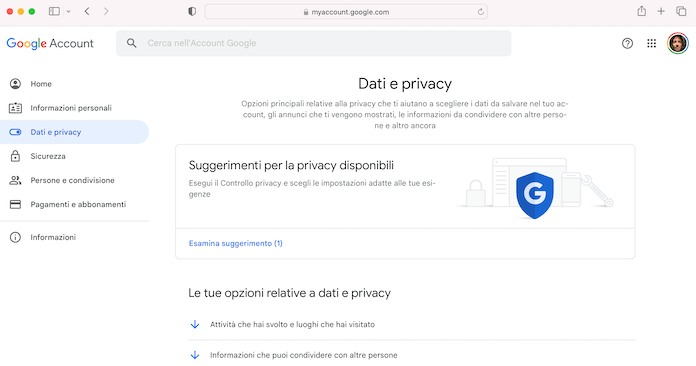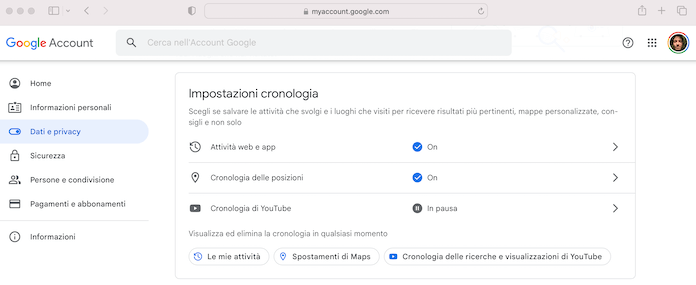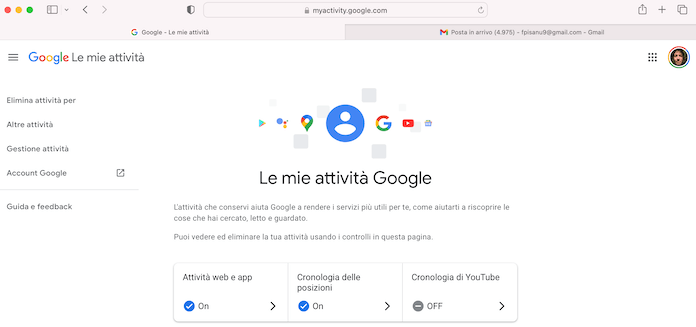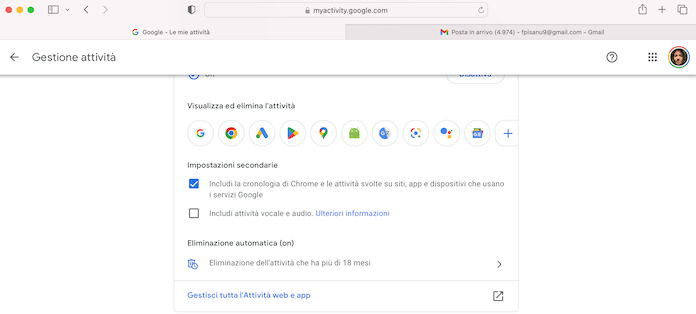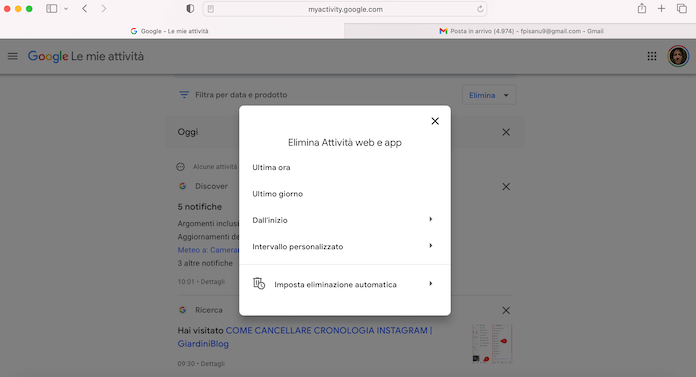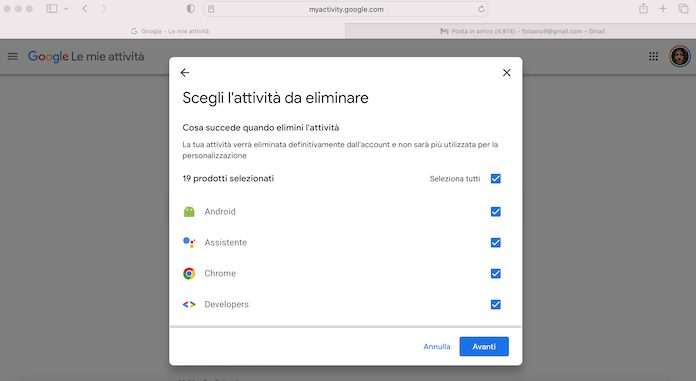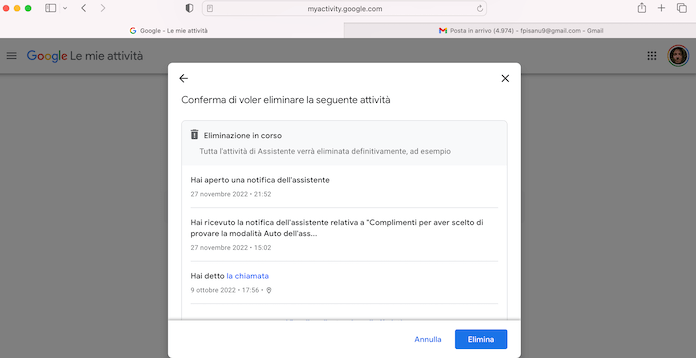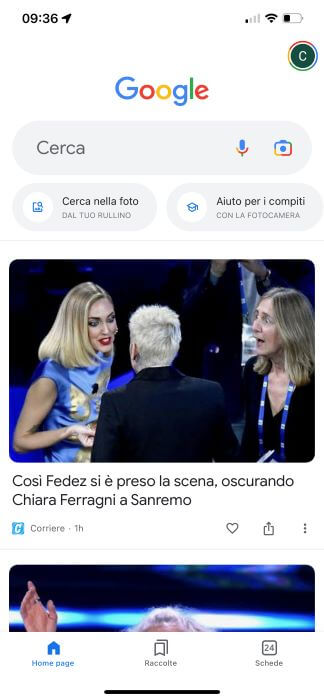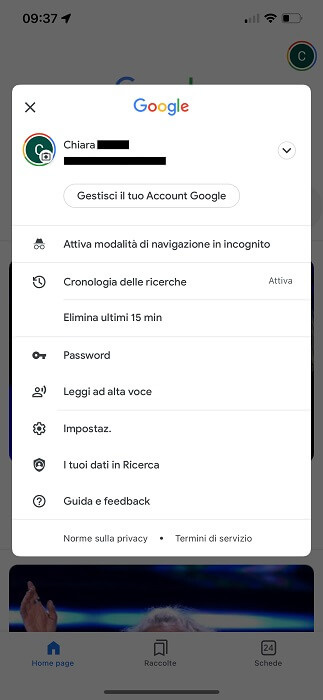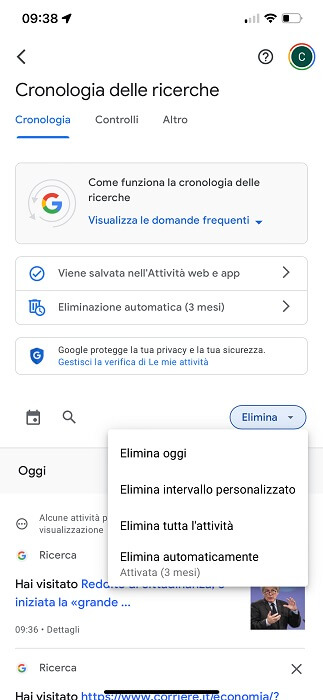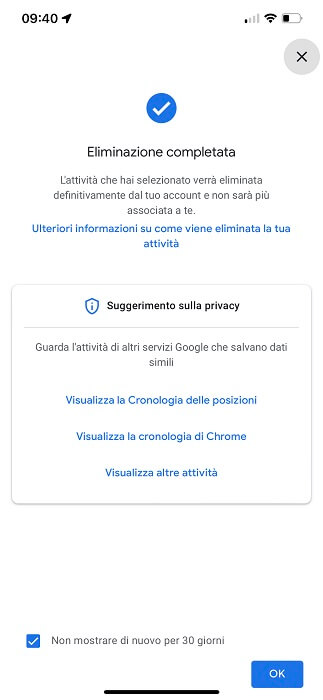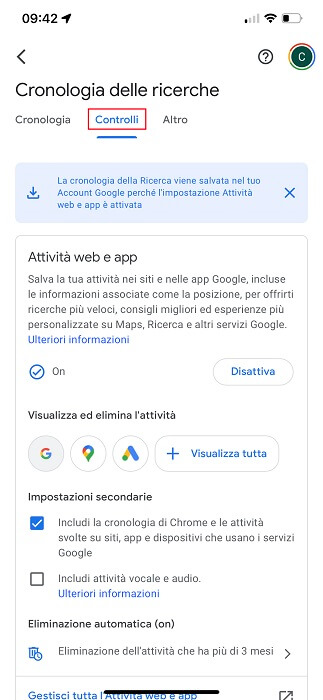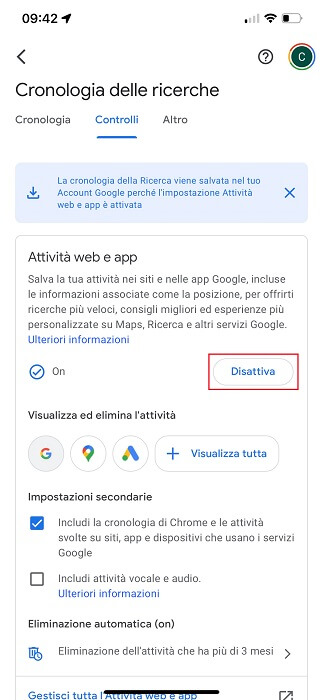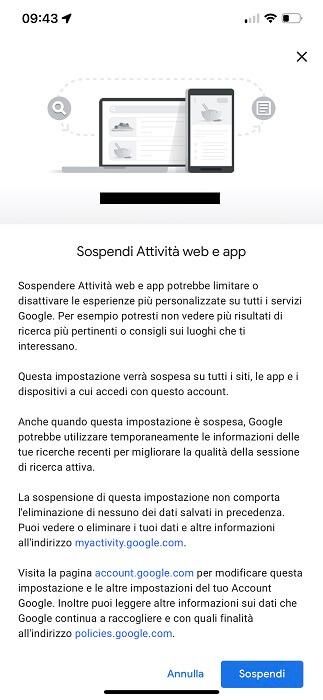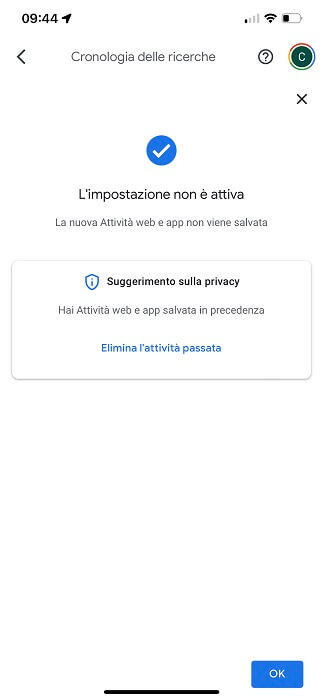Sei una persona attenta alla propria privacy, non ti va a genio che il tuo partner possa controllare tutto ciò che fai quando navighi su internet. Che poi magari non fai nemmeno nulla di sbagliato, la tua è una questione di principio, ecco.
Oppure vorresti fare una sorpresa a chi ami di più al mondo, evitando nella maniera più assoluta che si venga a sapere: hai visto mai che la troppa curiosità…Ma bando alle ciance, in questo articolo ti spiegheremo passo dopo passo come cancellare la cronologia di Google su iPhone, iPad e Mac, così da poter dormire sonni tranquilli dopo qualsiasi tipo di ricerca online.
Come cancellare la cronologia di Google su Mac
Per cancellare la cronologia di Google su Mac è sufficiente aprire un browser a tua scelta e collegarsi al proprio account Google. Una volta eseguito l’accesso, basterà seguire una semplice procedura che interesserà la sezione Dati e privacy. Ma andiamo con ordine.
- Apri il browser Safari e collegati alla pagina myaccount.google.com. Se hai già eseguito il login al tuo account Google non ti verrà richiesto di effettuare l’accesso all’account.
- Seleziona “Dati e privacy” dal menu laterale di sinistra.
- Fai uno scroll verso il basso fino a trovare la sezione “Impostazioni cronologia”, quindi fai clic sul bottone “Le mie attività”.
- Seleziona “Attività web e app” per vedere ed eliminare la tua attività.
- Nella nuova pagina che si apre individua la sezione “Visualizza ed elimina l’attività”, dopodiché seleziona “Gestisci tutta l’attività web e app”.
- Nella schermata successiva fai clic su “Elimina”, quindi scegli se eliminare l’attività dell’ultima ora, dell’ultimo giorno oppure dall’inizio o per un intervallo di tempo personalizzato. Puoi anche scegliere se eliminare l’attività di un singolo prodotto (ad esempio Chrome), oppure di tutti i prodotti (YouTube, Assistente di Google, Discover, Google Lens, ecc.). Prima di procedere, ricorda che quando elimini un’attività dall’account questa non sarà più usata da Google per personalizzare la tua esperienza di navigazione.
- Premi sul tasto “Avanti” per proseguire.
- Fai clic sul bottone “Elimina” per confermare l’eliminazione dell’attività.
Leggi anche: Come visualizzare la cronologia di Google Maps e disattivarla
Come cancellare la cronologia di Google con l’app Google
Se desideri cancellare la cronologia di Google sul tuo dispositivo mobile, che sia un iPhone o un iPad non fa differenza, anziché il browser Safari puoi usare l’app Google. In questo modo l’operazione sarà più semplice e veloce, tutto ciò che ti occorre è appunto l’applicazione Google (se ancora non lo hai fatto, scaricala gratuitamente dallo store di Apple).
Ecco i passaggi da seguire:
- Apri l’app Google.
- Tocca l’icona del profilo in alto a destra e premi su “Cronologia delle ricerche”.
- Tocca il pulsante “Elimina” e scegli se cancellare la cronologia di oggi, tutta l’attività o di un intervallo di tempo personalizzato.
- Premi sul pulsante “OK” in basso a destra per confermare l’azione.
- In alternativa puoi decidere di disattivare la cronologia della Ricerca di Google. Di default l’azienda di Mountain View raccoglie la cronologia perché l’impostazione denominata “Attività web e app è attivata”, nessuno però ti vieta di impedire a Google di raccogliere queste informazioni. Per farlo fai tap sulla voce “Controlli” presente nel menu in alto.
- Premi sul pulsante “Disattiva”.
- Nella nuova schermata che si apre Google ti informa di ciò che avviene dopo che sospendi la funzione “Attività web e app”. In breve, la sospensione comporta una minore personalizzazione della tua esperienza con le app Google, come ad esempio Discover, Maps, YouTube, ecc. Tale sospensione si applica “su tutti i siti, le app e i dispositivi” a cui effettui l’accesso con l’account Google in questione.
- Una volta letto l’avviso di Google, premi “Sospendi” per confermare la disattivazione di “Attività web e app”.
E con questo è tutto, la nostra guida su come cancellare la cronologia di Google su iPhone, iPad e Mac termina qui. È stato semplice, non è vero?
Bene, prima di salutarti ti invitiamo a dare un’occhiata alle altre nostre guide più popolari sullo stesso argomento: